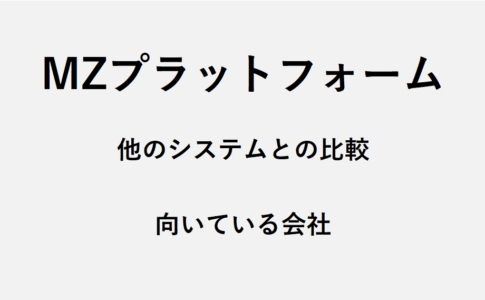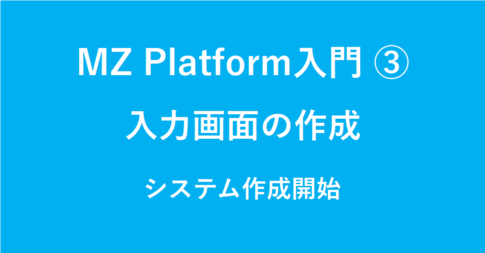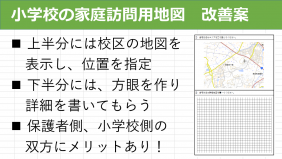こんにちは、東広島市のITコーディネータ、吉井良平です。
ITの基礎、3回目は「業務用パソコンの選び方」です。
ある程度の規模の会社になると、仕事で使うパソコンを会社単位で選ぶことが多いですが、小規模企業・個人事業主の場合は、パソコンが必要になったときにその都度考えて選ぶ、ということになりますよね。(私も、その都度、パソコンを選んでいます)
たかがパソコン、されどパソコンで、自分の仕事に合ったパソコンを選ばないと、仕事の効率が落ちてしまいます。
そこで今回は、小規模企業・個人事業主のパソコンの選び方について書いてみました。
パソコンの性能を把握する方法
パソコンの選び方を紹介する前に、まず「パソコンの性能はどうやって見分けるのか?」について説明してみます。
パソコンの性能の違いが分かれば、ぐっとパソコンを選びやすくなりますよ。
業務用パソコンは仕事の道具です
そもそも「何のためにパソコンを使っているのか?」というと、仕事に使う道具だからですよね。
仕事で移動をするための道具:車
仕事で重いものを持ち上げるための道具:フォークリフト
仕事で大量のものを輸送するための道具:トラック
仕事でネジを締めるための道具:ドライバー
等々、いろいろな仕事の目的のために使う道具があって、パソコンは「仕事で情報を入力、加工するための道具」です。
あまり難しく考える必要はなくて、仕事の内容に見合った道具を選べば良いのです。
パソコンを車に例えてみます
パソコンは仕事の道具、ということで、同じく仕事の道具である「車」に例えてみましょう。
ちょっと乱暴な例えではありますが、大体の感じがつかめれば良いと思いますので、詳しい方はご容赦ください^^
下記はネットから拾ってきたパソコン販売店のチラシですが、これを詳しく見て行きましょう。

パソコンの性能は、基本的にはCPUとメモリで決まっています。
その他の情報は、パソコンの性能ではなくて付属する部分の情報なので、まずはCPUとメモリの役割について、だいたい理解していきましょう。
CPUはエンジン!
CPU(Central Processing Unitの略:中央処理装置)というのがあって、CPUによってパソコンの処理速度が決まっています。
上のチラシだと、左の枠の上から2段目、CeleronとかCore i3とか書いてある部分がそれぞれのCPUの名前です。

CPUはパソコンの処理速度にあたる部分なので、車でいうとエンジンにあたります。
エンジンの排気量が多いと、馬力も高いですよね。
それと同じで、CPUの性能が良いと、処理速度が速くなります。
下記、ざっくりイメージとして車のエンジンとの対応表を作ってみました。
| CPU名 | エンジン換算(イメージです) |
|---|---|
| Celeron | 660cc |
| Core i3 | 1000~1500cc |
| Core i5 | 1500~2000㏄ |
| Core i7 | 2000cc超 |
あくまでイメージですが、Celeronと書いてあったら「これは軽自動車クラスだな」、Core i5と書いてあったら「普通自動車の大きめクラスだな」とか、そんなイメージで大丈夫です。
仕事用のクルマだと、街乗りでちょっと荷物積むぐらいであれば軽自動車を選ぶことも多いですが、パソコンも普通にエクセル、ワード、インターネットをいじるぐらいだと、Celeronでも大丈夫です。
大量のデータを扱ったり、動画の編集をするのであれば、Core i5以上を選ぶことになります。
(2021年12月追記:マイクロソフトの365で、最近はTEAMSを使うことも多いですが、TEAMSは結構重いので、Celeronだと結構厳しいです。)
「市内の移動がほとんどなので、軽自動車でいいや」
「たまに高速道路に乗るので、普通自動車にしよう」
というような感覚で、CPUの性能を選べば良いです。
※車のエンジンと違うのは、年式が変わると性能がだいぶ変わることです。中古品を買う場合は、少し上のCPU番号のものを購入するようにしましょう。新品のCeleronを購入するのであれば、中古のCore i5を買った方が安いことが多いので、業務によっては中古PCもお勧めです。
メモリは車載容量!
もう一つ「メモリ」というものがあって、これはパソコン(CPU)が処理をするための作業スペースのことです。
パソコンに処理をさせるために、いろんなソフトを立ち上げますよね。
インターネット、メール、エクセル、ワード、パワーポイント、最近だとラインアプリなど、いろんなソフトを立ち上げながら仕事をしていると、それらの処理でパソコンの中の作業スペースを使います。
メモリが大きいほど、たくさんのソフトを同時に立ち上げることができます。
これは車に例えると、車載容量のようなものです。
メモリが大きいパソコン、ということは、軽トラやワゴン車やハイエースのように、一度にたくさんの荷物が積める車、という感覚に近いものがあります。
CPUとメモリをからパソコンを考えると
CPUがエンジン、メモリが車載容量だと考えると、大体のパソコンのイメージをつかむことができます。
CPUがCeleronでメモリが大きいと「このパソコンは軽トラだな」
CPUがCore i5でメモリが小さいと「このパソコンは家族向けセダンだな」
CPUがCore i7でメモリが大きいと「このパソコンはハイエースだな」
というイメージで、パソコンを選ぶことができるようになります。
なおメモリは後から増設できます。(メモリを買ってきて、取付するだけ)
イメージとして、アルトやミラをワゴンRやムーブに、カローラをカローラワゴンに、とかは、そんなに難しくなくできる、というのも知っておいた方が良いです。
メーカーはあまり関係ない
たまに「パソコンのメーカーはどこが良いのでしょう?」という質問を受けることがありますが、メーカーはあまり関係ありません。
これまで書いてきた通り、パソコンの性能はCPUとメモリで決まっています。
特にCPUについては、アメリカのインテル社が全世界の80%ぐらいのシェアがあり、ほとんどのパソコンにインテルのCPUが使われています。
CPUが同じであれば、パソコンは単なる容器なので、メーカーによる違いはほとんどないことが多いです。
※海外向けの安いパソコンでも大丈夫です。ただ、海外向けはキーボードの配列が若干違うので、日本人にはちょっと使いにくいかな、と思います。
画像処理、映像処理が中心であればマックも
この記事は、基本的にWindowsパソコンを前提に書いています。
パソコンは仕事で使う道具なので、取引先などの他社と同じOS(Operation System:ソフトを動かす土台のようなもの)を使っておいた方が、他社とやり取りする上で、仕事上のメリットがあります。
ただ、画像系・映像系の業界では、マックを使う方が主流の業界もありますので、そういった業界の方はマックを選ばれている方が多いです。
最近はマックでもエクセルやワードが使えたり、WindowsでもAdobeのソフト(画像処理ソフト)が使えたりしますので、そこまでこだわる必要はありません。また、クラウド(インターネット上で動く)が浸透してきており、OSの違いを気にすることが減っていくことも予想されます。
が、価格やサポート面を考えると、小さな会社・個人事業主であればWindowsパソコンを選ぶ方が無難です。
先日も、バーコードを読み込むのに、マック用のバーコードリーダーがなかなか無くて苦労しましたが、業務用の場合は、ウインドウズの方が何かと便利なことが多いです。
よほどこだわりがある方がマックを選ぶ、という理解で良いと思います。
ノートパソコンか、デスクトップパソコンか
パソコンの基本的な違いを理解したところで、「仕事でパソコンをどのように使うか」をイメージしながら、ノートパソコンかデスクトップパソコンのどちらにするかを考えていきましょう。
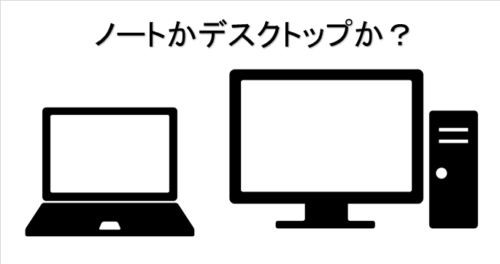
仕事でパソコンを使う際に、「移動した場所で仕事をするか?(パソコンを持ち歩くか?)」という問題があります。
パソコンを持ち歩く場合は、ノートパソコンを選ぶことになります。
持ち運びが多い方は、できるだけ小型で軽量のノート型パソコンを選んだ方が持ち運びが楽ですよね。
ノートパソコンとデスクトップパソコンの違い
あまりパソコンを持ち歩かない場合は、デスクトップパソコンを選ぶ・・・かというと、そうでもありません。
ノートパソコンとデスクトップパソコンの違いを頭に入れて、どちらかを選んでいきましょう。
| ノートパソコン | デスクトップパソコン | |
|---|---|---|
| 持ち運び | できる | できない |
| 電源 | バッテリーで一定時間動く | 常時電源接続 |
| スペース | 省スペース | 一定のスペースが必要 |
| 画面 | 小さい | 大きい |
| 故障 | しやすい | しにくい |
| 価格 | 高め | 安め |
持ち運び
ノートパソコンは持ち運びができますが、デスクトップパソコンは持ち運びできません。(できないことはないですが、配線等面倒くさいので、基本置きっぱなしです)
外出時に持ち歩きする場合は、ノートパソコンですよね。
電源
ノートパソコンは、持ち歩き用に出来ているため、一定時間バッテリーで駆動します。
デスクトップパソコンは、電源が必要になります。
スペース
ノートパソコンは、基本的にパソコンの大きさのスペースがあれば利用できます。パソコンを使わない時は、どこか別の場所に移動させておけばスペースの有効活用ができます。
対して、デスクトップパソコンは、一定のスペースが必要になり、なかなか動かすのも大変です。
事務所のスペースが狭い場合は、ノートパソコンの方が良いです。
画面(ディスプレイ)
ノートパソコンは画面が小さいので、大きな表を作成したりするのには不向きです。画面上に表示できないと、スクロールの回数が多くなったり、画面を縮小したりで見にくくなり、仕事の生産性が落ちます。
デスクトップパソコンは、ディスプレイのサイズを自由に選べるため、大きな画面で仕事をすることができます。
一日中デスクでパソコンを使う仕事であれば、デスクトップパソコンの方が生産性が良くなります。
なお、ノートパソコンでも、ディスプレイをつなげて、デュアルディスプレイにすることで画面の小ささの問題を幾分解消することもできます。ディスプレイは、2万円以内で良いものがあるので、デュアルディスプレイはお勧めです。
故障
パソコン自体に故障しやすい、しにくい、ということはありませんが、やはりノートパソコンは持ち運びをする分、落としたり、何かにぶつけたり、というリスクが高くなります。
コーヒーなどをこぼした際も、デスクトップPCであればキーボードを取り換えれば済む話ですが、ノートパソコンの場合は基盤がダメになる可能性もあります。
うっかりが多い人は、デスクトップパソコンの方が壊れにくいです。
価格
ノートパソコンは、狭い場所に部品を組み込まないといけなくなるので、製造原価が高くなります。
デスクトップパソコンは、部品をはめ込めば良いだけなので、製造原価が安くなります。
価格面を考えると、デスクトップパソコンの方が安く購入できます。
自分の利用方法を考えて選びましょう
上記のように、持ち運びする・しない、だけではなく、ノートパソコンとデスクトップパソコンには、それぞれのメリット・デメリットがあります。
ご自分の利用方法を確認して、ノートかデスクトップかを決めてくださいね。
あとは、デスクトップパソコンの方が、メモリの増設等の拡張しやすいという面もあります。メモリを増設しよう、というぐらいパソコンに詳しい方には、この記事は必要ないので、その説明は省いています^^
どこでパソコンを買えば良いのか?
小規模企業・個人事業主であれば、近くの家電量販店で仕事用のパソコンを購入することも多いと思いますが、家電量販店では仕事用のパソコンを買わない方が良いです。
一般消費者向けのパソコンは、テレビを見るためのソフトやゲームなど、仕事に必要ないソフトがあらかじめインストールされています。
これらのソフトは、実際にソフトを立ち上げていなくても、裏で地味に動作しているので、メモリ(パソコンの作業領域)を使ってしまい、パソコンの動作が遅くなります。よって、仕事の効率が悪くなってしまいます。
法人用パソコンが購入できるお店で(インターネットでも購入できます)、必要なソフトだけをインストールした状態で購入することを強くお勧めします。
買い方が分からない場合は、私の方で販売することもできますので、お問合せ下さい。
まとめ
以上、業務用パソコンを選ぶ際の基礎知識について書いてきました。
- パソコンは仕事の道具なので、仕事でパソコンを使う用途を考える必要がある。
- パソコンの性能は、CPUとメモリで決まっている。仕事の用途に見合った性能のパソコンを選ぶ必要がある。
- ノートパソコンかデスクトップパソコンか、も仕事でパソコンを使う用途から選ぶ。
- パソコンは家電量販店で一般向けのものを選ばず、法人向けパソコンを販売しているお店から購入する
「自分に合ったパソコンが分からない」という場合はご相談に応じますので、お気軽にご連絡下さいね。